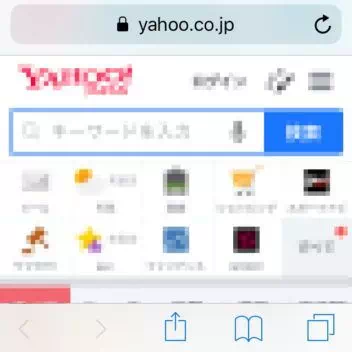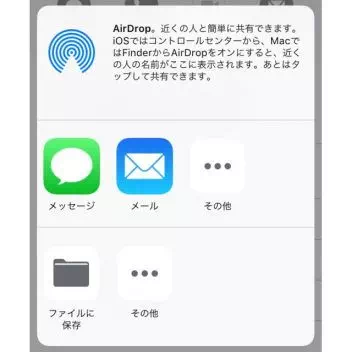iPhoneのWebブラウザ “Safari” などで閲覧しているWebサイト(URL)を、TwitterやFacebookなどのSNSを使って投稿したい場合には、共有ボタンを使うことで簡単にできます。
WebサイトをSNSに投稿
自分が閲覧しているサイトが「面白かった」「皆に教えたい」と言うときには、TwitterやFacebookを使って投稿することはよくやられています。
しかし、中にはWebサイトをスクリーンショットした画像をアップロードしている人を見かけることがあります。伝えたい内容が伝われば問題ないですが、見る側からすれば「全部見たい」と思うかもしれないので、同じWebサイトを見ることができるURLを投稿すると良いでしょう。
iPhoneなどのiOSデバイスにプリインストールされているWebブラウザ “Safari” には、閲覧しているWebサイトのURLを外部アプリに共有する機能が搭載されており、簡単に操作することができます。
WebサイトのURLを共有するやり方
- Safariで対象のWebサイトを表示させたら、画面下部の中央に表示されている『共有ボタン』をタップします。
- 共有メニューより『(対象のアプリ)』を選択します。
表示されていない場合には『その他』よりオンにします。
WebサイトのURLを共有するやり方は以上です。
昨今のWebサイトには各SNSへの投稿を促すボタンが表示されていることがあるので、それを使っても同じことができます。しかし、依然として表示していないWebサイトも多いので、その場合にはWebブラウザの機能を使うと良いでしょう。